Log Searching
| Dependendo dos produtos Sensedia/versões que você possua, esta funcionalidade pode não estar disponível. |
Com o Log Searching você faz buscas para encontrar informações específicas nos seus registros (logs).
| As informações básicas das chamadas são retidas por um período determinado, conforme o plano contratado. |
Filtros
Configure suas buscas utilizando um ou mais dos filtros abaixo:
-
Preset time: determine o período para a busca. Clique no ícone para abrir a seleção rápida e escolher uma das opções.
-
Content: antigo campo "Body". Digite parte do conteúdo do corpo do registro.
-
Level: selecione uma das opções disponíveis. Estes são os níveis que distinguem os registros pela sua importância.
Selecione All levels para incluir todos os níveis no resultado da busca ou filtre pelo nível do registro para obter mais informações sobre:-
debug: diagnoses para resolução de problemas,
-
error: algo que não esteja funcionando corretamente,
-
info: dados padrão,
-
fatal: alguma funcionalidade da aplicação que parou de funcionar,
-
trace: detalhes minuciosos do registro,
-
warning: algo inesperado que aconteceu.
-
-
Product: selecione um dos produtos Sensedia.

Clique no ícone  para abrir mais opções de filtros de busca:
para abrir mais opções de filtros de busca:
-
Basic filters
-
Trace ID: informe o trace id do registro que está buscando,
-
Span ID: informe o span id,
-
Content: conteúdo do corpo do registro,
-
Service name: informe o service name.
-
-
Custom Attributes: selecione um dos filtros:
-
Resource Attributes
-
Log Attributes
e infome um atributo ou um valor para o filtro.
-
Clique em APPLY FILTERS para realizar a busca.
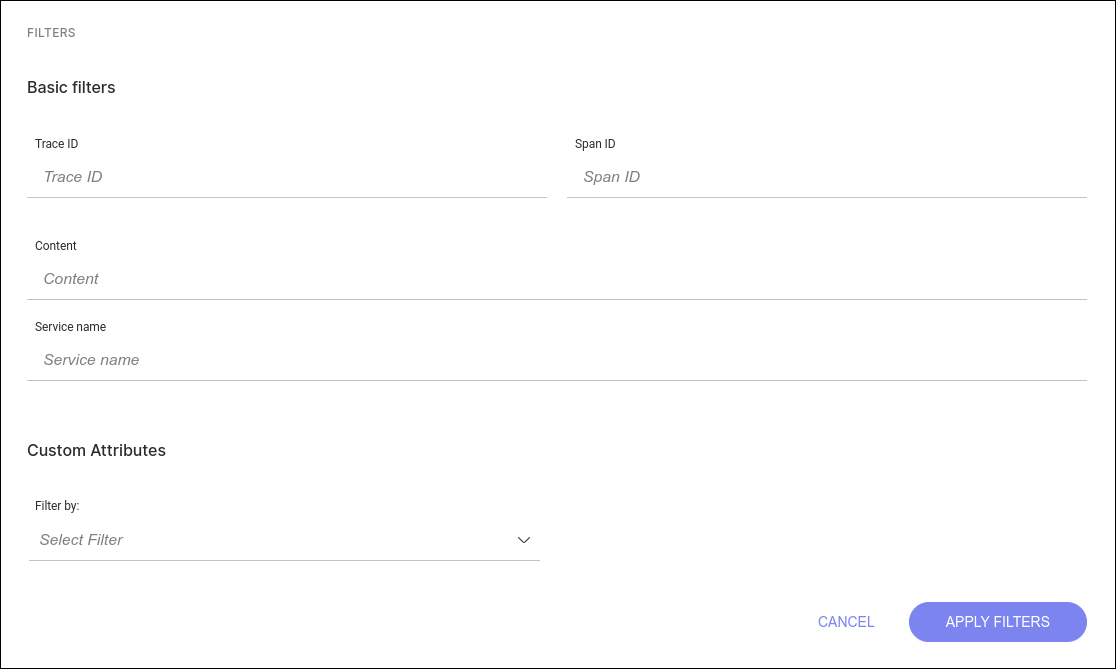
Resultado da busca
Clique em um log (clique na linha) para ver os detalhes.
A informação está organizada em três abas:
-
Content: corpo do registro,
-
Log Attributes: metadados associados à execução de cada requisição.
-
Resource Attributes: propriedades (geralmente estáticas) da API.
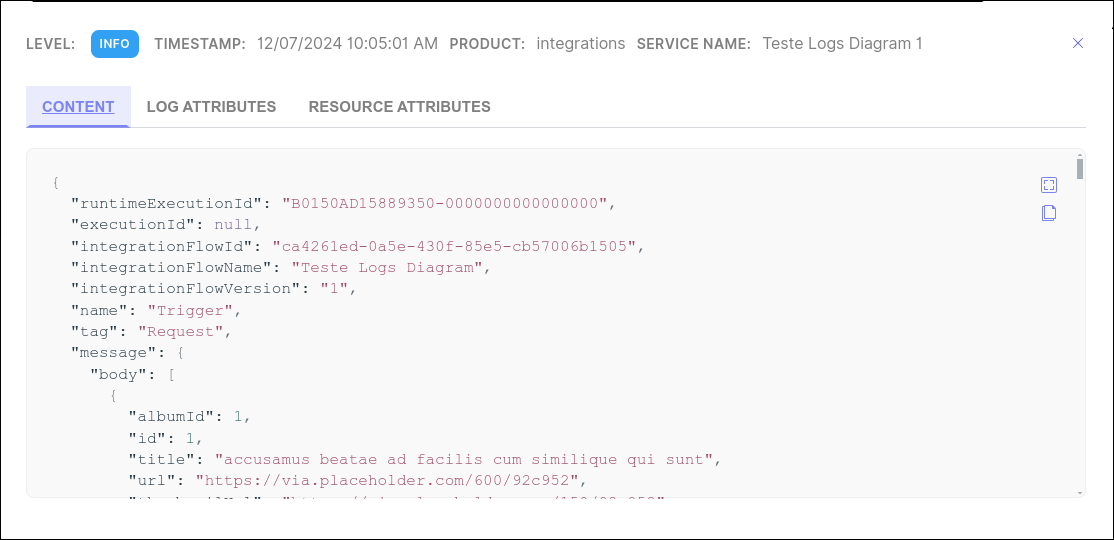
Lista de registros
O resultado da busca será apresentado em uma tabela com as seguintes colunas:
-
LEVEL: nível que distingue os registros pela sua importância. Veja acima a descrição de cada Level,
-
TIME STAMP: data a hora da geração do registro,
-
SERVICE NAME: service name do registro,
-
CONTENT: clique na linha desejada desta coluna para ver mais detalhes (trace-id e todo o do corpo do registro).
| Ao passar o mouse sobre um registro que contém o campo trace-id, você verá um botão para abrir o General Trace. Os dados exibidos nesse General Trace já estarão filtrados por trace-id. |
Share your suggestions with us!
Click here and then [+ Submit idea]